質問
問題:Windows 10のインストールエラーコード80240020を修正するにはどうすればよいですか?
Windows 10をインストールしたかったのですが、エラー80240020が発生しました。 Windowsを正常にダウンロードしましたが、ダウンロードプロセスが完了すると、80240020エラーについて通知され、更新を続行できませんでした。 それはどういう意味ですか、そしてどのようにWindows 10アップグレードをインストールする必要がありますか?
解決した答え
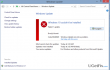
Windows 10は、いくつかの便利な機能を備えた、適切に設計されたオペレーティングシステムであると見なされていますが 革新的なサービスでは、システムエラーやBSODにつながる未完了のタスクやWindows10のギャップがたくさんあります ウィンドウズ。 今回は何であるかを説明したいと思います エラーコード80240020、なぜそれが起こるのか、そしてもちろん、それを修正する方法。
80240020エラー ユーザーがWindows10アップデートを起動しようとしたときに発生します。 この問題は、Windows10のアップグレードの開始時に発生のピークに達しました。 しかし、最近ではかなりの数のWindowsユーザーがそれについて報告しています。 の理由 80240020エラー 1年前は、過負荷のWindowsサーバーに関連しており、不完全または破損したシステムファイルのダウンロードが発生していました。 Windows 10 Anniversary Updateに関連するこのエラーに関しては、原因は同じです–不完全/破損したファイル。 ただし、これはWindowsサーバーの過負荷が原因でほとんど発生しません。
一度 80240020エラーコード が表示されたら、アップデートを解決できるように、PC /ラップトップを再起動するように求められます。 残念ながら、再起動しても問題は解決しません。システムが起動し、アップデートを再度起動しようとすると、このエラー以外は何も表示されないためです。 したがって、いくつかのトラブルシューティング手順を実行する必要があります 80240020エラーを修正 永久に。
Windowsで80240020エラーコードを修正する方法は?
損傷したシステムを修復するには、ライセンス版を購入する必要があります リイメージ リイメージ.
手順の実行を開始する前に 80240020の問題を修正、次のようなPC最適化ツールを使用してシステムをチェックすることをお勧めします。 リイメージMac洗濯機X9. そうすることで、レジストリエラー、ファイルの残り物、不要なソフトウェア、不足している更新プログラム、およびWindows10アップグレードの実行を中断させる可能性のある同様の問題の存在を防ぐことができます。 その後、次の80240020エラー除去手順を実行してみてください。
- に移動します C:/ $ Windows。〜BT フォルダとあなたがチェックを入れていることを確認してください 隠しアイテム. 許可されているすべてのファイルを削除します。
- 次に、に移動します C:\ Windows \ SoftwareDistribution \ Download この場所に保存されているすべてのファイルを削除します。
- その後、右クリックします Windowsロゴ を選択します コマンドプロンプト(管理者)。
- タイプ wuauclt.exe / updatenow 実行ダイアログで、を押します 入力、およびウィンドウを閉じます。
- その後、右クリックします Windowsロゴ もう一度、を選択します コントロールパネル、 と選択します WindowsUpdate。
- これで、Windowsのダウンロードが開始され、次のようなウィンドウが表示されます。 インストールの準備。
- その後、ウィンドウが言っています Windows10へのアップグレード 準備ができているはずです。 クリック 今すぐアップグレード また 始める そのウィンドウのボタン。
- PCが再起動し、Windows10のダウンロードが自動的に開始されます。 ここで行う必要があるのは、インストールウィザードに従い、インストールが完了するまで約10〜15分待つことです。
うまくいけば、このチュートリアルが80240020エラーを修正し、Windows10アップグレードを正常にインストールするのに役立つことを願っています。 そうでない場合は、お知らせください。
エラーを自動的に修復する
ugetfix.comチームは、ユーザーがエラーを排除するための最良の解決策を見つけるのを支援するために最善を尽くしています。 手動の修復技術に苦労したくない場合は、自動ソフトウェアを使用してください。 すべての推奨製品は、当社の専門家によってテストおよび承認されています。 エラーを修正するために使用できるツールを以下に示します。
オファー
今やれ!
修正をダウンロード幸せ
保証
今やれ!
修正をダウンロード幸せ
保証
Reimageを使用してエラーを修正できなかった場合は、サポートチームに連絡してください。 問題について知っておくべきと思われる詳細をすべてお知らせください。
この特許取得済みの修復プロセスでは、2500万のコンポーネントのデータベースを使用して、ユーザーのコンピューター上の破損または欠落したファイルを置き換えることができます。
損傷したシステムを修復するには、ライセンス版を購入する必要があります リイメージ マルウェア除去ツール。

完全に匿名のままで、ISPと スパイからの政府 あなたに、あなたは採用する必要があります プライベートインターネットアクセス VPN。 すべての情報を暗号化し、トラッカー、広告、および悪意のあるコンテンツを防止することにより、完全に匿名でインターネットに接続できるようになります。 最も重要なことは、NSAや他の政府機関が背後で行っている違法な監視活動を阻止することです。
コンピュータの使用中はいつでも予期しない状況が発生する可能性があります。停電により電源が切れる可能性があります。 ブルースクリーンオブデス(BSoD)が発生する可能性があります。または、数秒間離れたときに、ランダムなWindowsUpdateがマシンに発生する可能性があります。 分。 その結果、学業、重要な書類、その他のデータが失われる可能性があります。 に 回復します 失われたファイル、あなたは使用することができます データリカバリプロ –ハードドライブ上でまだ利用可能なファイルのコピーを検索し、それらをすばやく取得します。